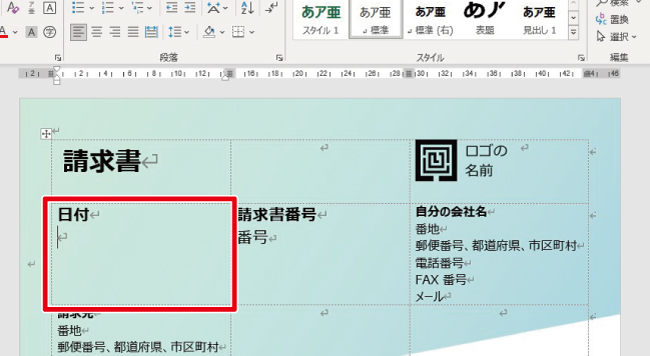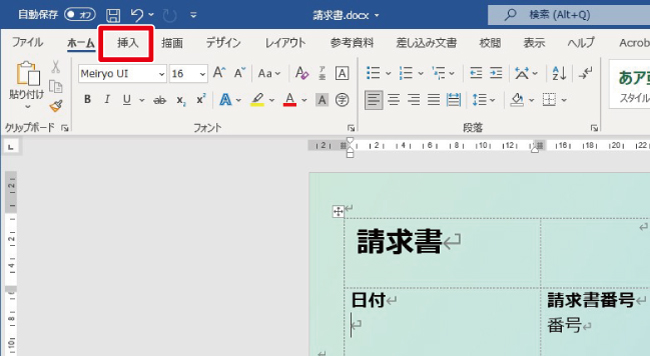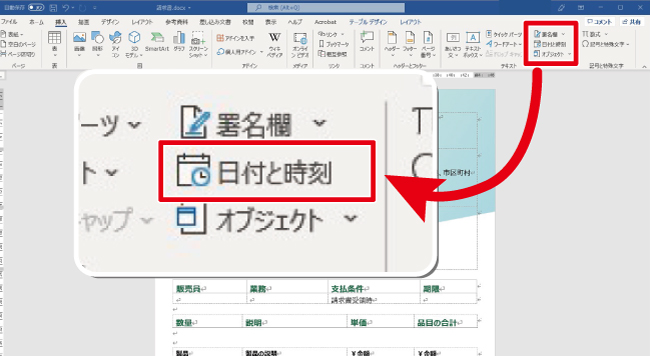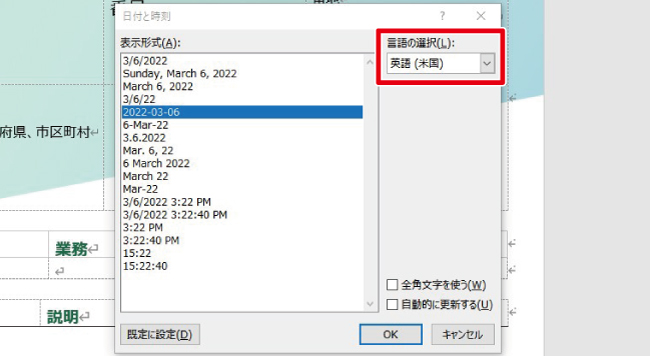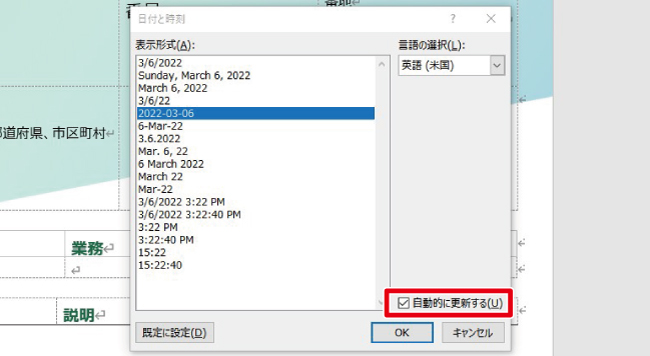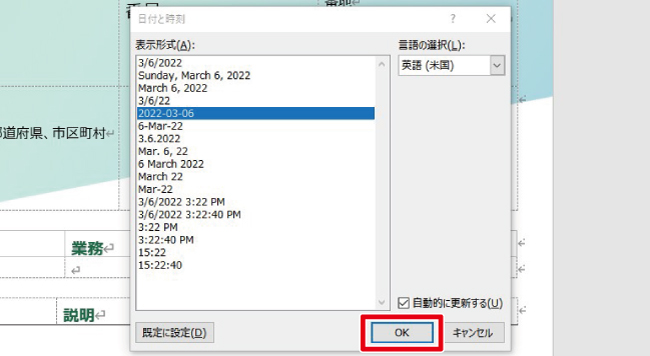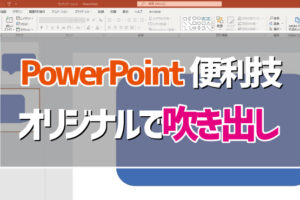請求書や見積書、マニュアルなどWordで文書作成をしていると文書作成時の日付を入力することは多々あると思います。
そんなときに便利な機能が、日付の自動入力機能。
今回はWord文書に自動で日付を表示させ、しかも自動更新ができる方法を紹介します。
Word文書に日付を自動挿入する方法
1.文書を開いたら、日付を入力したい場所にカーソル移動させます。
2.メニュー内の「挿入タブ」をクリックします。
3.「日付と時刻」をクリックします。
4.「言語の選択」をクリックし、表示させたい形式の言語を選択します。
補足
選択する言語によって、選択可能な表示形式が変わってきます。また、日本語を選択した場合は、カレンダーの種類も「和暦」と「グレゴリオ歴」から選択することができます。
5.表示形式の欄から任意の形式を選択します。
6.ウィンドウ右下にある「自動的に更新する」にチェックを入れます。
補足
「自動的に更新する」にチェックを入れると、ファイルを開いたときの日時に自動更新されます。7.すべての選択が終了したら「OK」をクリックして、完了です。
この設定を最初に入れておけば、文書ファイルを開くたびに日時が自動更新されるようになります。
無駄な作業を省き業務の効率化に繋がりますので、まだ使ったことがないという方は試してみてはいかがでしょうか。